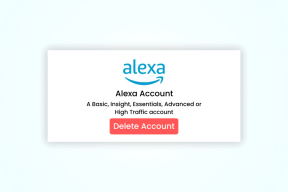Simplenote vs OneNote: შენიშვნების აღების რომელი აპლიკაცია უკეთესია თქვენთვის
Miscellanea / / November 29, 2021
Microsoft OneNote არის ერთ-ერთი უძველესი ჩანაწერების აპი. უმეტესობა ჩვენგანი გავიზარდეთ Windows-ის გამოყენებით და OneNote აშკარა არჩევანი იყო. მოდის შეფუთული რამდენიმე სასარგებლო თვისებით. ზოგჯერ თქვენ უბრალოდ ეძებთ მარტივი ჩანაწერების აპს, რათა სწრაფად ჩაწეროთ თქვენი აზრები. Simplenote ასევე გთავაზობთ ამას და მეტს.

როგორც სახელწოდება გვთავაზობს, Simplenote არის მარტივი ჩანაწერების აპი, შიშველი აუცილებელი ნივთებით. ის არის ღია წყარო და შეიქმნა იმავე გუნდის მიერ, რომელმაც მოგვიტანა WordPress.
მიიღეთ Simplenote
Microsoft-მა შეიმუშავა OneNote არის ერთ-ერთი ყველაზე მდიდარი ფუნქციებით ჩანაწერების აპი და გთავაზობთ შენიშვნების აღების მრავალფეროვან გზებს.
მიიღეთ OneNote
Მოდით დავიწყოთ.
1. Მომხმარებლის ინტერფეისი
Simplenote-ს გააჩნია სუფთა ინტერფეისი, სადაც ვერც კი იხილავთ ხელსაწყოთა ზოლს ზედა ნაწილში. Simplenote-ს არ სჭირდება ფორმატირების ხელსაწყოთა ზოლი მხარს უჭერს მარკდაუნის სინტაქსს. არის მხოლოდ გვერდითი პანელი, სადაც შეგიძლიათ ნახოთ ყველა თქვენი შენიშვნა და საძიებო ზოლი ზედა. მარჯვენა მხარეს არის რამდენიმე ვარიანტი განსახილველი შენიშვნის მართვისთვის.

OneNote UI, მეორეს მხრივ, ცოტა დატვირთულია, მაგრამ მაინც საკმაოდ მარტივი გამოსაყენებელია. არსებობს მრავალი ფორმატირების ვარიანტი, რომლებსაც ქვემოთ განვიხილავთ. OneNote მიჰყვება იერარქიულ სისტემას, სადაც შეგიძლიათ შექმნათ შენიშვნები სექციების ქვეშ, რომლებიც შემდეგ შეინახება NoteBooks-ში. ისევე როგორც ფიზიკური დღიური.

ორივე აპი იძლევა გვერდითი ზოლის დამალვის საშუალებას, რათა უზრუნველყოს ყურადღების გადატანის გარეშე წერა.
ასევე სახელმძღვანელო ტექ
2. სადაც Simplenote ანათებს
Simplenote არის მსუბუქი, სწრაფი და მარტივი გამოსაყენებელი. სწრაფი გზა ტვინდამპის გასაკეთებლად ან მთელი ესეს დასაწერად მარკდაუნის გამოყენებით. ეს არეულობის გარეშეა და სიკეთეა მწერლებისთვის, რომლებსაც მოსწონთ მარკდაუნის სინტაქსით მუშაობა.

თქვენ შეგიძლიათ ფორმატირება მაინც და ყველაფერი Simplenote-ში, როგორც ამას აკეთებთ OneNote-ში. განსხვავება მხოლოდ ისაა, თუ როგორ კეთდება.

უბრალოდ დააჭირეთ გადახედვის ღილაკს, რომ ნახოთ შედეგი რეალურ დროში. მუქი რეჟიმის ჩართვა ფოკუსის რეჟიმის ქვეშ დამალული გვერდითი ზოლით ეხმარება წერის პროცესს.
Simplenote შეიქმნა მკაფიო მიზნის, მიზნისა და აუდიტორიის გათვალისწინებით - ის ახერხებს მის ლამაზად მიღწევას.
3. სადაც OneNote ანათებს
OneNote სხვა მიდგომას იღებს. არსებობს სრულფასოვანი ხელსაწყოთა პანელი, სადაც შეგიძლიათ ტექსტის ფორმატირება, ცხრილების შექმნა, შრიფტების მართვა და მრავალი სხვა. მას აქვს თავისი უპირატესობები. ისევე, როგორც თქვენ შეგიძლიათ მონიშნოთ ტექსტი სხვადასხვა ფერში ან აირჩიოთ რამდენიმე ხატულა/ტეგიდან მნიშვნელობის აღსანიშნავად იმის ნაცვლად, რომ გამოიყენოთ მხოლოდ ჩამრთველი, როგორც Simplenote-ში.

OneNote-ს შეუძლია ჩაწეროს შენიშვნები სხვადასხვა ფორმატში, როგორიცაა ტექსტი, აუდიო, სურათები და ხელწერა და ნახატი. არსებობს ცალკე ინსტრუმენტთა ზოლები ნახატის კიდევ უფრო მეტი ვარიანტით.

OneNote ავტომატურად ამოხსნის თქვენთვის მარტივ და რთულ მათემატიკურ განტოლებებს. უბრალოდ შეიყვანეთ ფორმულა ციფრებით სწორი ფორმატით და დააჭირეთ = შედეგის მისაღებად. არის გამოყოფილი განტოლების მენიუ რთული ფორმულებით, რომლებიც მზადაა გამოსაყენებლად.

OneNote მრავალმხრივია და სწორედ ამიტომ არის პოპულარული შენიშვნების მიმღებთა შორის, რომლებსაც უბრალოდ მეტი სურთ თავიანთი შენიშვნების აპისგან.
ასევე სახელმძღვანელო ტექ
4. კიდევ რა უნდა შესთავაზონ
ორივე Simplenote და OneNote მხარს უჭერს ყურადღების გადატანის გარეშე წერას და ბნელ რეჟიმს. Simplenote-ს აქვს ისტორიის ღილაკი, სადაც შეგიძლიათ ნახოთ შენიშვნის ძველი ვერსიები და საჭიროების შემთხვევაში იგივე აღადგინოთ.

OneNote-ს აქვს ბოლო რედაქტირების ჩანართი, სადაც შეგიძლიათ ნახოთ თქვენი ან გუნდის/ოჯახის წევრების მიერ ახლახანს რედაქტირებული შენიშვნები. თუმცა, OneNote-ში შენიშვნის ძველი ვერსიის აღდგენა შეუძლებელია.

მიუხედავად იმისა, რომ OneNote-ს აქვს უკეთესი შენიშვნების მართვის სისტემა ნოუთბუქების, სექციებისა და ტეგების გამოყენებით, Simplenote გთავაზობთ მხოლოდ ტეგებს. ორივეს აქვს ძლიერი საძიებო ფუნქცია. OneNote ღრმად ინტეგრირდება Microsoft-ის სხვა აპებთან. შეგიძლიათ შექმნათ/რედაქტირდეთ წებოვანი შენიშვნები OneNote-ის მობილურ აპზე და იმუშაოთ მასთან Windows 10 დესკტოპის დამოუკიდებელ აპლიკაციაში. Არიან, იმყოფებიან ინტეგრაციას გეგმავს Teams and To-Do აპი 2020 წელს. არც მესამე მხარის აპების მხარდაჭერა არ არის.

თქვენ შეგიძლიათ თარგმნოთ მთელი გვერდები ან შენიშვნები OneNote-ში ერთი ღილაკის დაჭერით.

და ბოლოს, შეგიძლიათ გააზიაროთ და ითანამშრომლოთ შენიშვნებზე როგორც OneNote-ში, ასევე Simplenote-ში.
5. პლატფორმა და ფასი
Simplenote არის ღია და სრულიად უფასო რეკლამის ან სტრიქონების მიმაგრების გარეშე. ის ხელმისაწვდომია Windows, macOS, Linux, Android და iOS-ზე. ასევე არის ვებ აპლიკაცია.
OneNote ხელმისაწვდომია ოთხივე პლატფორმაზე Linux-ის გარდა. შემოდის ორი არომატი ახლავე და ორივე თავისუფალია. Office 365 გამოწერა გთავაზობთ Researcher ფუნქციას OneNote-ისთვის, რომელიც საშუალებას მოგცემთ მოძებნოთ Bing ციტატები, ცნობები და სხვა მასალები პირდაპირ OneNote-ში.
სიმარტივე vs. მრავალმხრივობა
არჩევანი Simplenote-სა და OneNote-ს შორის არის სიმარტივის და მრავალფეროვნების არჩევანი. თუ გსურთ წერისა და ჩანაწერების სწრაფი და მარტივი გზა, ან იყოთ კრეატიული და შენიშვნების გაკეთება სხვადასხვა ფორმატში, უამრავი ვარიანტით. ყველასთვის არის ჩანაწერების აღების აპლიკაცია. გამოცადეთ ორივე და აირჩიე ის, რომელიც ყველაზე მეტად მოგწონს.
Შემდეგი: აღფრთოვანებული ხართ იმით, თუ რამდენის გაკეთება შეუძლია OneNote-ს? შეამოწმეთ ეს სიღრმისეული შედარება OneNote-სა და Notion-ს შორის, რათა გაიგოთ, თუ რამდენს გაუმკლავდება Notion თქვენთვის.